kvm qemu创建虚拟机
1. 安装虚拟化服务
yum -y install qemu-kvm qemu-system libvirt virt-manager
2. 配置网络桥接
2.1 修改配置文件:/etc/sysconfig/network-scripts/ifcfg-br0
DEVICE=br0 ONBOOT=yes TYPE=Bridge IPADDR=10.18.254.234 NETMASK=255.255.254.0 GATEWAY=10.18.254.254 BOOTPROTO=static NAME=br0
2.2 修改配置文件:/etc/sysconfig/network-scripts/ifcfg-eno1
TYPE=Ethernet PROXY_METHOD=none BROWSER_ONLY=no BOOTPROTO=none DEFROUTE=yes IPV4_FAILURE_FATAL=no IPV6INIT=yes IPV6_AUTOCONF=yes IPV6_DEFROUTE=yes IPV6_FAILURE_FATAL=no IPV6_ADDR_GEN_MODE=stable-privacy NAME=eno1 UUID=5dbb88d7-9d31-4696-821c-ab227991d7f1 DEVICE=eno1 ONBOOT=yes BRIDGE=br0
3. 编写xml配置文件创建虚拟机
domain type='kvm'> <name>centos2</name> <memory>1048576</memory> <currentMemory>1048576</currentMemory> <vcpu>2</vcpu> <os> <type arch='x86_64' machine='pc'>hvm</type> <boot dev='cdrom'/> </os> <features> <acpi/> <apic/> <pae/> </features> <clock offset='localtime'/> <on_poweroff>destroy</on_poweroff> <on_reboot>restart</on_reboot> <on_crash>destroy</on_crash> <devices> <emulator>/usr/libexec/qemu-kvm</emulator>
<disk type='file' device='cdrom'>
<source file='/root/shiyawei/CentOS-7-x86_64-Minimal-1810.iso'/>
<target dev='hdb' bus='ide'/>
</disk>
<disk type='file' device='disk'>
<driver name='qemu' type='qcow2'/>
<source file='/root/shiyawei/test2.qcow2'/>
<target dev='sda' bus='scsi'/>
</disk>
<interface type='bridge'> <source bridge='br0'/> <mac address="6c:92:bf:4d:e2:aa"/> </interface> <input type='mouse' bus='ps2'/> <graphics type='vnc' port='-1' autoport='yes' listen='0.0.0.0' keymap='en-us'/> </devices> </domain>
4. 运行虚拟机文件并启动
virsh define centos_config2.xml
virsh start centos
5. 查看虚拟机是否创建成功
virsh list --all
ps -ef|grep centos
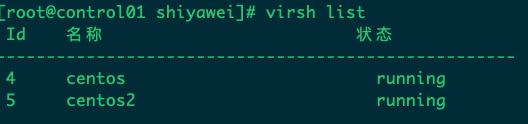
6. 安装好操作系统后,更改xml文件中的 <boot dev='hd'> 将系统另外一块盘开启,这样避免反复重装系统



